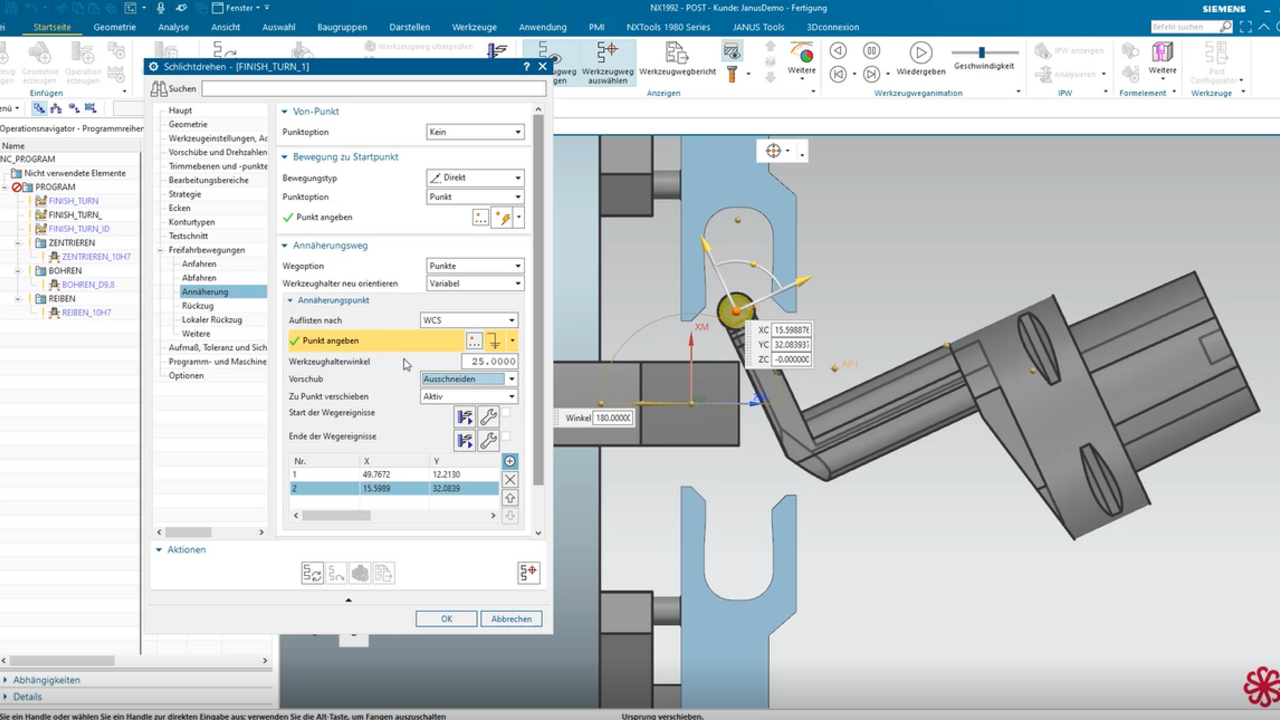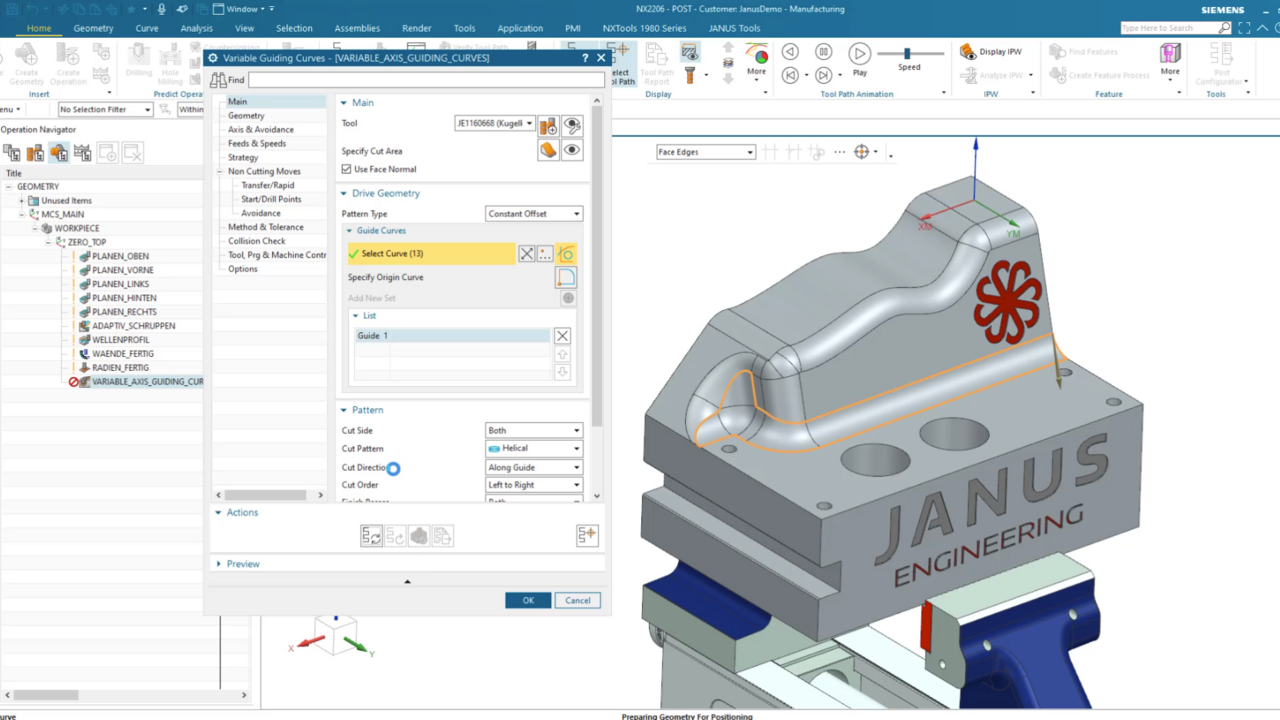In diesem NX CAM Tutorial erklären wir Ihnen, wie Sie in großen Baugruppen Rotationspunkte blitzschnell neu positionieren können, um sich besser im virtuellen Raum zu orientieren. Zusätzlich erklären wir Ihnen noch einen Kniff, wie Sie ganz einfach die Dialoge und Informationsfenster ausblenden können, um sich einen besseren Überblick zu verschaffen.
Tipps zur flexiblen Bewegung im virtuellen Raum in NX CAM
NX CAM Quicktipp | Rotationspunkte blitzschnell setzen und Dialoge kurzerhand ausblenden

Rotationspunkte setzen:

Oft hören wir von unseren Kunden, dass die Bewegung oder Orientierung in einer sehr großen Baugruppe innerhalb von NX schwerfällig ist. Beispielsweise kann es sehr mühsam sein, wenn man nur einen bestimmten Bereich betrachten möchte, aber sich die ganze Maschine mit dreht. Dies liegt daran, dass der Rotationspunkt für die ganze Baugruppe definiert ist. In diesem Fall ist es hilfreich, den Rotationspunkt neu zu positionieren, also eine neue Rotationsreferenz festzulegen.
Ein Rotationspunkt kann in NX ganz flexibel über die mittlere Maustaste gesetzt werden. Drücken Sie einfach die mittlere Maustaste und warten Sie einen kurzen Moment (Maustaste gedrückt halten!). Der Rotationspunkt (blauer Punkt) wird automatisch an der Stelle positioniert, wo Sie die mittlere Maustaste gedrückt halten, bspw. am aufgespannten Werkstück.
Dieser Punkt ist der neue Drehpunkt Ihrer Ansicht. Wenn Sie sich jetzt im virtuellen Raum bewegen und die Ansicht rotieren, wird um diesen Punkt gedreht und nicht mehr die gesamte Baugruppe.
Wichtig: Die mittlere Maustaste während des gesamten Vorgangs gedrückt halten.


Wenn Sie einen Rotationspunkt dauerhaft neu setzen möchten, dann können Sie dies über die Funktion „Rotationsreferenz festlegen“ machen. Klicken Sie dazu die rechte Maustaste und wählen Sie im erscheinenden Fenster „Rotationsreferenz festlegen“. Möchten Sie diesen Punkt wieder löschen, dann klicken Sie einfach erneut mit der rechten Maustaste und wählen Sie „Rotationsreferenz löschen“.
Dialoge und Informationsfenster ausblenden für mehr Übersicht:

Während der Programmierung in NX erscheinen ständig Dialoge und Informationsfenster wie bspw. die Informationen zu den Koordinaten oder in unserem Beispiel die Infos zu Verfahrkurven. Wenn man an einer bestimmten Stelle etwas verschieben möchte, sind diese Fenster das ein oder andere Mal im Weg.
Anstatt diese zu verschieben, können sie diese ganz einfach ausblenden. Dazu drücken Sie einfach die F3-Taste auf der Tastatur. Durch weiteres drücken wird auch der entsprechende Dialog geschlossen. Erneut aufrufen können Sie diese Informationen ebenfalls mit der F3-Taste.

Wir zeigen Ihnen die beiden Möglichkeiten mit einem Anwendungsbeispiel im Video:
Das schnelle Setzen von Rotationspunkten mit der mittleren Maustaste ist sehr hilfreich, um sich in großen Baugruppen besser zu orientieren. Auch die Ausblendung von Dialogen und Informationsfenstern über die F3-Taste kann sehr nützlich sein, um sich mehr Überblick und Freiraum zu verschaffen während der CAM-Programmierung.
Themen:
 Heinrich Flaum
Heinrich Flaum  Heinrich Flaum
Heinrich Flaum